近年来随着科技的不断发展,手机已经成为了人们生活中不可或缺的一部分,有时候我们可能会遇到手机显示成黑白的问题,让人感到困惑和不安。在这种情况下,许多人会想知道安卓手机为什么会显示成黑白,以及如何恢复为彩色显示。在本文中我们将探讨这一问题,并提供一些解决方案,帮助大家解决手机黑白显示的困扰。
手机显示黑白怎么恢复为彩色
操作方法:
1.打开华为手机的【设置】,在设置中下滑找到【系统】设置,点击进入;
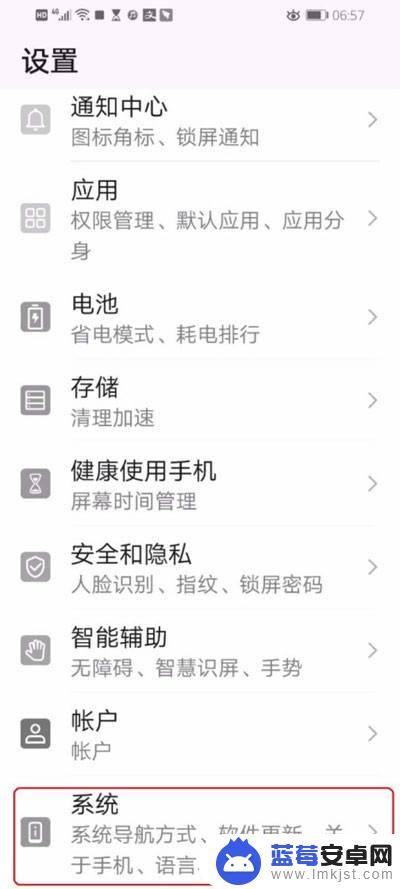
2.在系统设置中,点击【开发人员选项】设置;
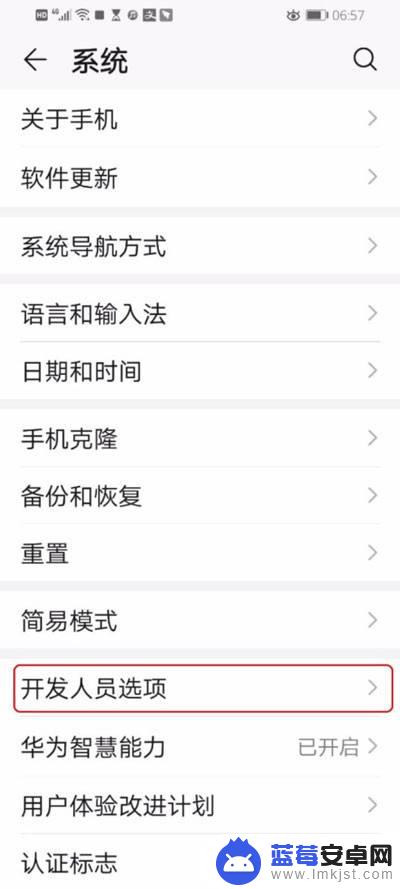
3.然后下滑找到【模拟颜色空间】设置,点击;
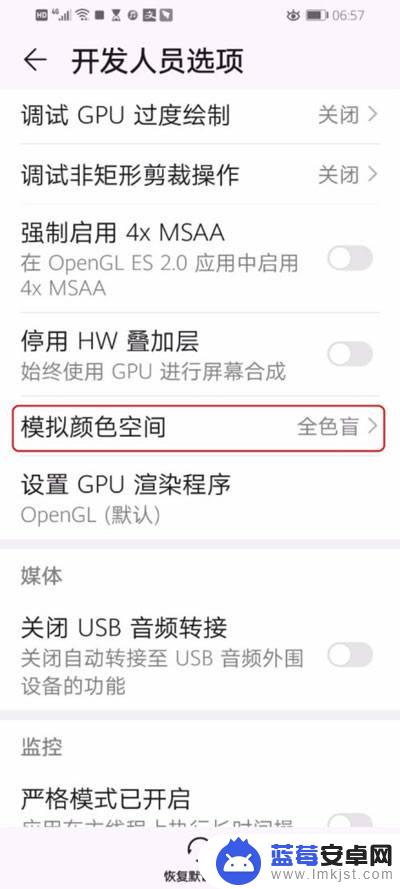
4.在弹出的模拟颜色空间设置中,选择【关闭】;
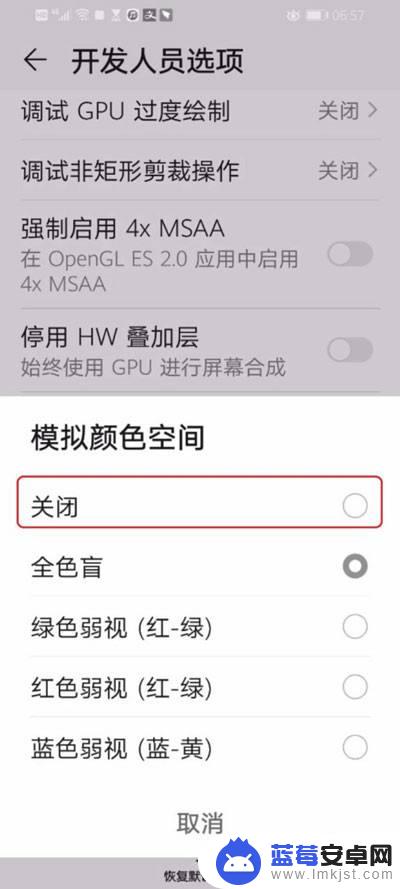
5.最后返回手机桌面,也可以看到桌面上的图标和应用都恢复正常的彩色模式了。
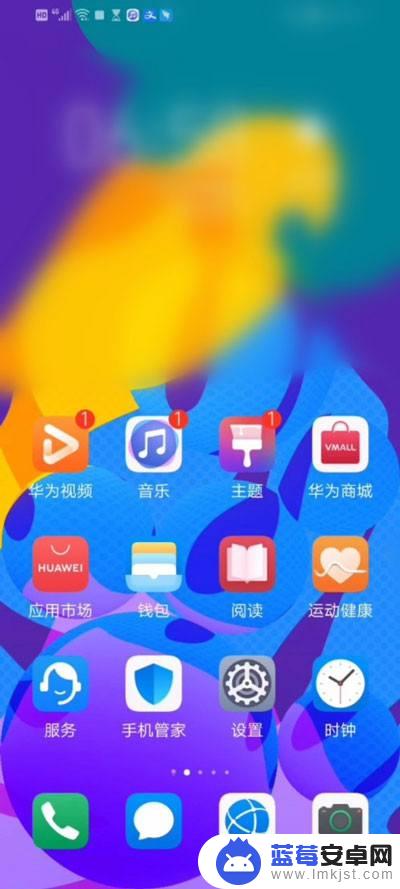
以上就是关于如何将安卓手机从黑白模式变成彩色模式的全部内容,如果你遇到了相同的情况,可以按照小编提供的方法来解决。









